![iOS 15: Comment Créer vos Widgets et changer vos Icônes D’application [TUTO]](https://i.ytimg.com/vi/wcq0sLQq5S8/hqdefault.jpg)
Contenu
Voici un guide sur la façon de personnaliser votre widgets dans le nouvel écran de verrouillage iOS 10. iOS a ajouté la prise en charge des widgets d'applications dans l'écran de verrouillage avec iOS 8 et maintenant avec 10, ils ont changé la façon dont nous interagissons avec les widgets en ajouter leur à la fermer à clé écran.
Il y a aussi soutien pour beaucoup tierce personne applications qui ont créé des widgets pour leurs utilisateurs et il y a aussi beaucoup de place pour la personnalisation.
Comment personnaliser vos widgets dans iOS 10
Voici les étapes à suivre pour personnaliser davantage vos widgets dans l’écran de verrouillage d’iOS 10.
Regardez la vidéo ci-dessus pour plus d'informations sur les widgets et sur la façon d'interagir avec eux dans iOS 10.
Accéder aux widgets
L’un des plus gros changements apportés à iOS 10 a été la suppression du Glisser pour déverouiller fonctionnalité. Beaucoup d’utilisateurs s’habituent encore à changer ce comportement quand nous glisser droite de notre écran de verrouillage, nous sommes maintenant accueillis avec le Widgets écran.

Les widgets sont de petites applications qui exécutent souvent des tâches en arrière-plan et fournissent des informations. Certains des widgets natifs fournis sont Up Suivant (pour les prochains rendez-vous du calendrier), Téléphone Favoris, La musique, Plans et plus.
En parcourant ces widgets, vous obtiendrez des informations à jour à partir de ces applications. Cela peut être très utile pour obtenir un aperçu rapide de votre journée et des rendez-vous que vous avez planifiés. C'est également à cet endroit que les widgets tiers apparaîtront une fois qu'ils seront activés.
Personnaliser vos widgets
Pour personnaliser les widgets que vous souhaitez voir apparaître sur votre écran de verrouillage, vous devez faire défiler l'écran jusqu'en bas et toucher modifier.
Cela vous amènera à la Ajouter Widgets menu et à partir de là, vous pouvez ajouter, supprimer ou réorganiser vos widgets afin de mieux répondre à vos besoins personnels. Taraudage la Moins Le symbole confirmera que vous souhaitez supprimer le widget et le Trois lignes icône vous permettra de robinet et traîne la ordre d'eux.
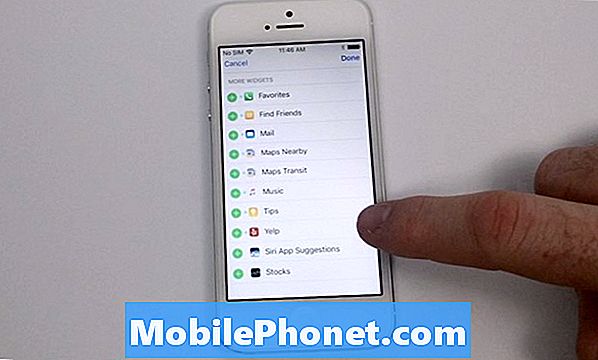
Au bas de ce panneau se trouve la Plus de widgets Cette section contient tous les autres widgets disponibles et actuellement non utilisés actuellement disponibles sur votre téléphone. En tapotant le Plus L'icône vous permettra de les ajouter à votre écran de verrouillage et vous donnera plus d'informations sur votre application.
J'ai utilisé pas mal de nouveaux widgets y compris fréquemment le Cartes Destination car il va regarder le trafic actuel et estimer votre temps de voyage. J'aime aussi le Suivant fonction pour me rappeler des événements à venir même si je n’ai pas programmé de rappel.
Tous les utilisateurs ont accès à de nombreuses solutions de qualité grâce aux nouvelles fonctionnalités de widgets disponibles sur l'écran de verrouillage. Vous pouvez personnaliser entièrement les informations que vous souhaitez recevoir et modifier rapidement et facilement vos paramètres en quelques clics.


































